Як використовувати Gstatic? Все, що вам потрібно знати

Якщо ви переглядаєте веб-сторінки, можливо, ви бачили веб-сайт gstatic.com. Що таке Gstatic.com? Це сайт? Або вірус? Це безпечно? Чи пошкодить він ваш комп’ютер, якщо ви ним користуєтесь? Як ним користуватися? Чи потрібно його видаляти з комп’ютера?
Багато користувачів мережі не знають про gstatic.com і сприймають його як вірус або зловмисне програмне забезпечення. Отже, що таке gstatic.com? Це може бути статична кодова сторінка Google, призначена для створення HTTP 204 із відповіддю «Немає вмісту».
Завантажувати вміст веб-сайту за допомогою gstatic.com можна. Десь він використовується кіберзлочинцями для просування зловмисного програмного забезпечення та шахрайства. Якщо ви часто стикаєтеся зі спливаючим вікном, яке відкривається з gstatic.com, ваш комп’ютер може бути заражений рекламним ПЗ.
Ці оголошення зазвичай дратують і перенаправляють вас на ненадійні сайти. Вони навіть запускають сценарії, які завантажують і встановлюють небажані програми.
У цій статті ми пояснимо, що таке gstatic і що він робить? А також зруйнувати пов’язані з ним міфи.
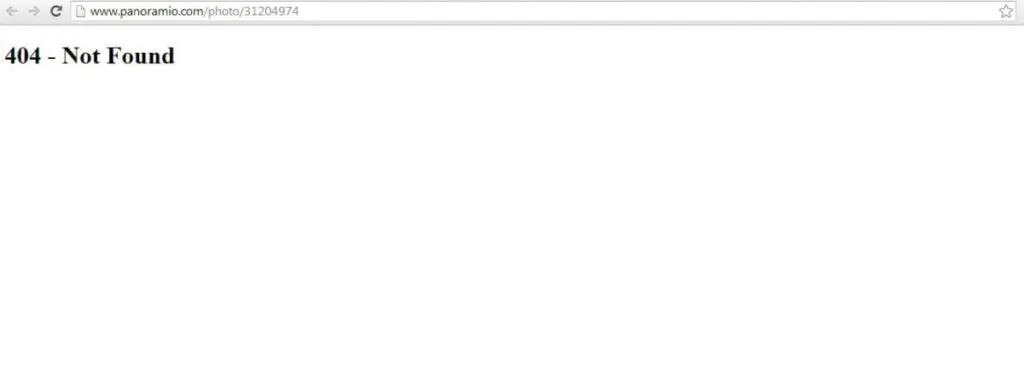
Що таке Gstatic/Gstatic.com і для чого він потрібен?
Gstatic або gstatic.com є доменом, який належить Google. Він відіграє важливу роль у прискоренні завантаження вмісту Google із мережі доставки вмісту (CDN). Він також виконує такі функції:
- Зменшує використання пропускної здатності
- Прискорте роботу таких служб Google, як Gmail і Google Maps.
- Покращення продуктивності мережі
- Зберігайте статичні дані, наприклад бібліотеки JS, таблиці стилів тощо.
- Перевірене підключення до Інтернету (для Android і Chrome)
Крім того, він має наступні субдомени:
- fonts.gstatic.com: запити до Google Fonts API спрямовуються до доменів, пов’язаних із ресурсами.
- Maps.gstatic.com: дозволяє вставляти зображення карти Google на веб-сторінку без використання JavaScript.
- csi.gstatic.com: його основна мета — покращити продуктивність інших сайтів.
Існує також підроблена версія цього домену, яку багато кіберзлочинці використовують для встановлення небажаних програм. Вони не розголошують інформацію про пов’язані з ними програми. Тому експерти радять встановлювати сторонні програми тільки з надійних джерел.
Чи є Gstatic вірусом/трекером/безпечним?
Gstatic – це законна служба Google, яка збільшує використання пропускної здатності. Це також покращує продуктивність мережі.
Також повідомлялося про приклади його використання для поганих дій. Тому, коли ви бачите небажані спливаючі вікна від gstatic, скануйте на наявність вірусів і зловмисного програмного забезпечення.
Gstatic також є трекером. Крім того, йому потрібна допомога, щоб збільшити цінність вашого бізнесу. З 2017 року він став на 20-25% менш ефективним, ніж ви думаєте.
Як ми знаємо, Google є технологічним гігантом, яким користуються мільярди людей. Частка відстеження gstatic зростає з кожним місяцем. Не потрібно хвилюватися, оскільки він використовується лише для доставки вмісту, а не для відстеження вашої особистої інформації.
Чи можете ви видалити Gstatic?
Багато людей хочуть видалити gstatic, оскільки вважають, що це спричиняє такі проблеми, як дратівливі спливаючі вікна та помилки.
Але gstatic не можна скидати з рахунків, оскільки він пришвидшує доставку вмісту.
Як рекламне ПЗ було встановлено на моєму комп’ютері?
Давайте спочатку виділимо «що таке рекламне ПЗ». Це програмне забезпечення з рекламою. Він автоматично створює дохід для своїх розробників, генеруючи рекламне ПЗ на вашому екрані. Він створений для комп’ютерів, але його також можна знайти на мобільних пристроях. Іноді він маніпулює і може відкрити двері для підозрілих людей.
Рекламне програмне забезпечення створює дратівливе спливаюче вікно, яке з’являється на вашому екрані. Він може потрапити на пристрій користувача одним або двома способами.
- Можливо, ви встановили безкоштовний додаток або комп’ютерну програму, не знаючи, що вони містять рекламне ПЗ. Це дозволить розробнику заробляти гроші, але означає, що ви можете завантажувати рекламне ПЗ без згоди.
- У вашій системі може бути вразливість, якою скористаються хакери за допомогою зловмисного програмного забезпечення, включно з рекламним програмним забезпеченням для вашої системи.
Рекламне програмне забезпечення здебільшого постачається з додатками чи програмами, які ви завантажуєте з Інтернету. Його буде таємно встановлено на вашому пристрої без вашого відома. Реклама безкоштовного програмного забезпечення може дратувати, але не є незаконною. Але якщо третя сторона додає шкідливе рекламне ПЗ без вашої згоди, це є незаконним.
Рекламне програмне забезпечення працює безшумно, встановлюючись на вашому пристрої, тому що ви можете випадково натиснути рекламу, яка вам показується. Тому що мета його існування – заробляти гроші.
Творці та постачальники рекламного програмного забезпечення заробляють на:
- Оплата за клік: їм платять щоразу, коли ви натискаєте їхню рекламу.
- Плата за перегляд: вони будуть оплачуватися щоразу, коли ви бачите рекламу.
- Плата за інсталяцію: вони отримують щоразу, коли встановлюється програмне забезпечення.
Рекламне програмне забезпечення може відстежувати вашу історію пошуку та веб-перегляду, щоб показувати вам релевантну рекламу. Отримавши ваше місцезнаходження та історію веб-перегляду, вони можуть отримати додатковий прибуток, продавши цю інформацію третій стороні.
Менш шкідлива частина полягає в тому, що рекламне ПЗ просто заважає. Але найнебезпечніша частина полягає в тому, що це може бути зловмисне програмне забезпечення, яке загрожує вашій кібербезпеці.
Як уникнути встановлення потенційно небажаних програм?
Використовуйте надійні та автентичні ресурси для завантаження або встановлення програм. Уникайте стороннього програмного забезпечення, завантажувачів, торрент-клієнтів тощо.
Також під час інсталяції будь-якого програмного забезпечення перевіряйте спеціальні, розширені та інші параметри. Не вибирайте додаткове включене небажане програмне забезпечення, а потім завершіть установку.
Багато нав’язливих оголошень перенаправляють користувачів на ненадійні веб-сайти. Веб-сайти зазвичай присвячені азартним іграм, знайомствам для дорослих або порнографії. Якщо ви зіткнулися з цими переспрямуваннями, перевірте встановлені програми та доповнення. Також плагіни для вашого браузера та негайно видаляйте непотрібні програми.
Якщо ваша система вже заражена цими небажаними програмами, рекомендуємо виконати сканування за допомогою комбінованого антивірусу для Windows.
Деякі gstatic URL-адреси, які використовує Google:
- ssl.gstatic.com
- www.gstatic.comEncrypted.tbn0.gstatic. ком
- Encrypted.tbn1.gstatic. ком
- Encrypted.tbn2.gstatic. ком
- csi.gstatic.com
Видалення рекламного ПЗ
Видаліть шкідливі додатки з Internet Explorer:
- Виберіть значок шестірні у верхньому правому куті веб-сторінки.
- Виберіть керувати надбудовами
- Шукайте будь-які підозрілі розширення браузера
- Виділити все та видалити.
Якщо проблема з видаленням зловмисного програмного забезпечення gstatic все ще виникає, скиньте налаштування Інтернету до стандартних.
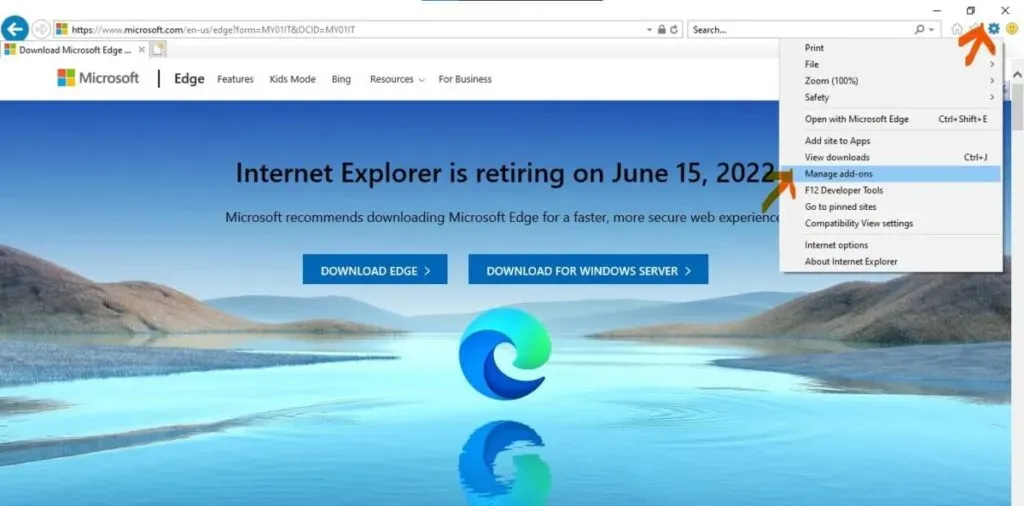
Для користувачів Windows XP:
- Виберіть початок
- Натисніть запустити
- У вікні, що відкриється, введіть
inetcpl.cpl - У вікні, що відкриється, натисніть на вкладку «Додатково».
- Натисніть скинути
Для користувачів Windows Vista та Windows 7:
- Натисніть на логотип Windows
- У початковому полі пошуку введіть
inetcpl.cpl - Натисніть Enter
- У вікні, що відкрилося, перейдіть на вкладку «Додатково».
- Потім натисніть скинути
Для користувачів Windows 8:
- Відкрийте Internet Explorer
- Перейдіть до значка шестірні
- Відкрийте параметри Інтернету
- У вікні перейдіть на вкладку «Додатково».
- Натисніть кнопку скидання
- Підтвердьте, що ви хочете скинути налаштування Internet Explorer до стандартних, натиснувши кнопку скидання
Видалити рекламне ПЗ з інтернет-браузерів
Видаліть шкідливе розширення з Google Chrome:
- Натисніть значок меню Chrome у верхньому правому куті екрана.
- Перейдіть до Додаткові інструменти та натисніть Розширення.
- Шукайте нещодавно встановлені підозрілі додатки браузера
- Видалити їх усіх
Якщо проблема не зникає, скиньте налаштування браузера.
- Перейдіть до значка меню Chrome
- Натисніть Налаштування
- Прокрутіть екран вниз
- Виберіть розширене посилання
- Натисніть кнопку скидання після прокручування екрана вниз, щоб відновити налаштування за замовчуванням.
- Тепер підтвердьте, що ви хочете скинути всі параметри до стандартних, а потім натисніть кнопку скидання.
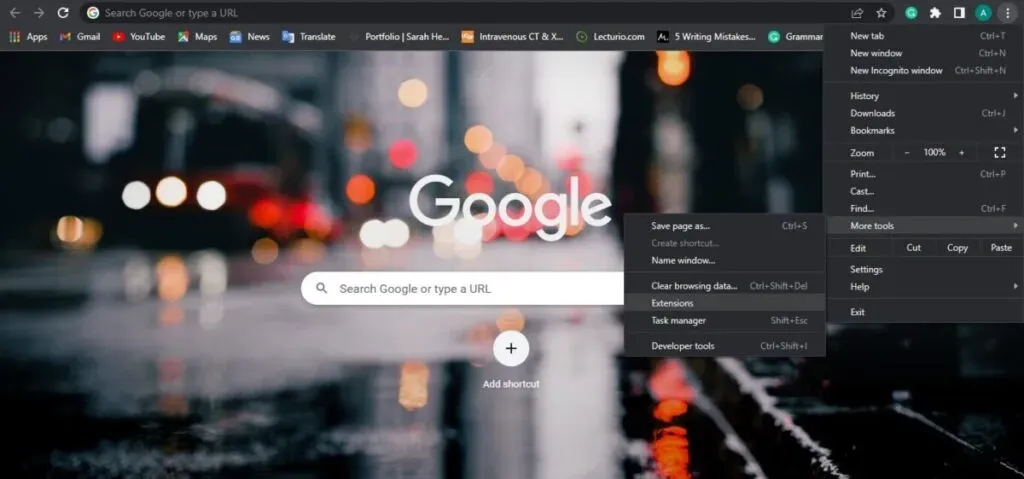
Видаліть шкідливі плагіни з Mozilla Firefox:
- Натисніть меню Firefox у правому куті екрана.
- Натисніть «Додатки».
- У вікні виберіть розширення
- Видаліть усі нещодавно встановлені підозрілі плагіни браузера.
Якщо у вас усе ще виникають проблеми з видаленням шкідливого програмного забезпечення gstatic, спробуйте скинути Mozilla Firefox.
- Відкрийте меню Mozilla Firefox у правому куті екрана.
- Клацніть «Довідка» в меню, що відкриється
- Перейдіть до інформації про усунення несправностей
- Натисніть кнопку оновлення Firefox у вікні, що відкриється.
- У вікні, що відкриється, переконайтеся, що ви хочете скинути всі налаштування Firefox до стандартних.
- Потім натисніть «Оновити меню покупки Firefox».
Видаліть шкідливе розширення з Safari
Переконайтеся, що ваш браузер Safari активний.
- Виберіть меню Safari та натисніть Preferences.
- У вікні, що відкриється, натисніть Розширення
- Виберіть усі нещодавно встановлені підозрілі розширення
- Виберіть їх усіх і натисніть «Видалити».
Іншим варіантом є активація браузера Safari:
- Натисніть меню Safari
- Прокрутіть униз і виберіть очистити історію та дані веб-сайту
- У вікні, що відкриється, виберіть всю історію
- Натисніть кнопку очистити історію
Видаліть шкідливе розширення з Microsoft Edge:
- Натисніть значок крайового меню у верхньому правому куті екрана.
- Виберіть Розширення
- Знайдіть усі нещодавно встановлені підозрілі додатки, клацніть
- Виберіть видалити під своїм іменем
Якщо проблема з видаленням зловмисного програмного забезпечення gstatic не зникає, виконайте наведені нижче дії.
- Перейдіть до значка бічного меню
- Виберіть налаштування
- У меню, що відкриється, перейдіть до скидання налаштувань
- Натисніть відновити налаштування за замовчуванням.
- У вікні, що відкриється, переконайтеся, що ви хочете скинути Microsoft Edge до налаштувань за замовчуванням.
- Потім натисніть скинути
Якщо всі ці хаки не працюють для вас, є альтернативи внести зміни в Інтернет-браузери. Давайте швидко розглянемо їх:
Скиньте налаштування Google Chrome до стандартних:
Скидання Google Chrome не призведе до видалення закладок і паролів. Скинувши Chrome, ви можете повернутися до небажаних змін, внесених рекламним ПЗ. Уважно виконайте наведені нижче кроки, щоб отримати пошукову систему за умовчанням. Або домашня сторінка, вкладки запуску за замовчуванням і розширення.
- Перейдіть до Google Chrome
- Відкрийте спадне меню у верхньому правому куті екрана та натисніть «Налаштування».
- Прокрутіть сторінку вниз і виберіть більше
- Знову прокрутіть униз і відновіть початкові налаштування за замовчуванням.
- У діалоговому вікні підтвердження натисніть Скинути.
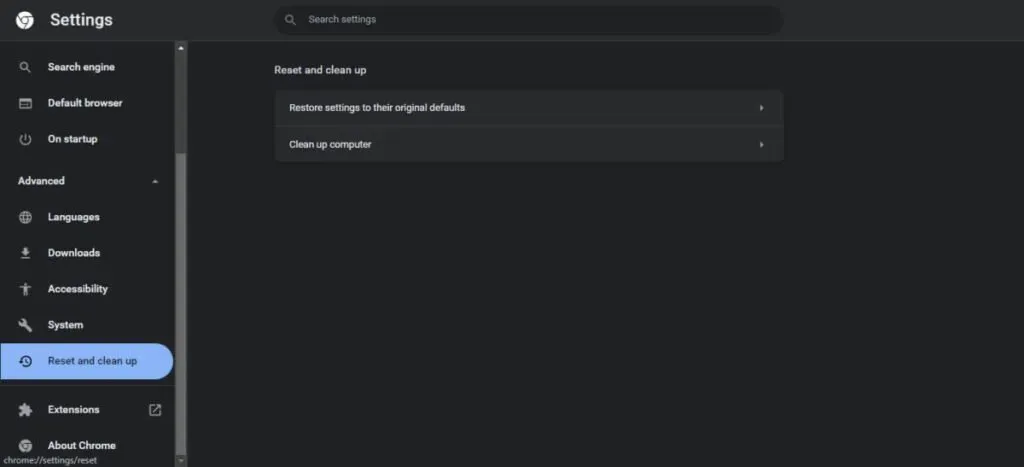
Скинути налаштування Mozilla Firefox до стандартних:
Скидання Firefox поверне його до заводських налаштувань. Остання функція може вирішувати різні проблеми, пов’язані з викрадачами та рекламним ПЗ.
Скидання Firefox збереже вашу важливу інформацію та відкриті вкладки. Дотримуйтесь інструкцій, щоб скинути розширення. Або теми, пошукова система, налаштування плагінів, налаштування панелі інструментів, власний стиль тощо.
- Відкрийте Firefox
- Натисніть кнопку меню та виберіть Довідка
- Виберіть Інформація про усунення несправностей
- Виберіть «Оновити Firefox».
- У діалоговому вікні підтвердження натисніть Оновити Firefox.
- Виберіть Готово, щоб завершити процес.
Скиньте Apple Safari до стандартних
Ви можете видалити зловмисники браузера, рекламне програмне забезпечення та небажані програми, скинувши налаштування Apple Safari. Ретельно дотримуйтеся наведених нижче інструкцій, щоб скинути історію веб-перегляду.
Або видаліть розширення, змініть домашню сторінку та видаліть дані веб-сайту. До версії 8 у Safari був пункт меню скидання, доступ до якого можна було отримати, натиснувши Safari та вибравши скинути.
Користувачі Safari 8 можуть скинути налаштування браузера, виконавши такі дії:
- Відкрите яблучне сафарі
- Відкрийте меню Safari та виберіть Очистити історію.
- Прокрутіть вниз, виберіть всю історію, а потім виберіть «Очистити історію», щоб завершити процес.
- Виберіть меню Safari та натисніть Preferences.
- Потім перейдіть на вкладку конфіденційності та виберіть керування даними веб-сайту.
- Виберіть видалити все
- Виберіть Видалити зараз, щоб завершити процес.
- Натисніть «Готово», оскільки всі дані веб-сайту видалено.
- Перейдіть до меню Safari та виберіть Preferences
- Виберіть вкладку «Додатково».
- Натисніть «Показати меню розробки» на панелі меню.
- Тепер на панелі меню Safari виберіть «Розробити» та натисніть «Очистити кеш».
- Поверніться до меню Safari та виберіть Preferences
- Перейдіть на вкладку розширень, виберіть розширення, яке потрібно видалити
- Натисніть Показати у Finder
- Клацніть розширення правою кнопкою миші, виберіть «Перемістити в кошик» або перетягніть його в кошик.
- Введіть свій пароль і виберіть OK
Скиньте налаштування Microsoft Edge до стандартних.
Microsoft Edge став невід’ємною частиною Windows. Він зазнав деяких змін, поки не був випущений.
Тепер легко скинути налаштування за замовчуванням. Наступні кроки допоможуть вам відновити заводські налаштування та розширений метод видалення файлів.
Ви можете очистити історію веб-перегляду, збережені дані веб-сайтів, файли cookie, кешовані дані та файли, а також створити дані та паролі, виконавши такі дії:
- Відкрийте Microsoft Edge
- У верхньому правому куті клацніть три крапки та виберіть налаштування
- Ліворуч виберіть скинути заводські налаштування
- Виберіть параметри відновлення до стандартних.
- У діалоговому вікні інформації натисніть скинути
Заключні слова
Gstatic — велика тема, яку важко охопити в статті. Але в цій статті ми намагалися якомога більше допомогти вам дізнатися, що таке gstatic, і якщо він шкідливий для вашого пристрою, то як? Якщо ні, то яка справжня мета gstatic.
Це допоможе вам підвищити ефективність підключення до Інтернету. Якщо ви хочете видалити його, оскільки вважаєте, що він викликає дратівливі спливаючі вікна та помилки, ви не можете, оскільки це збільшує доставку вмісту.
Ця стаття також надасть вам допомогу щодо рекламного ПЗ. Що це таке, як його можна встановити на ваш пристрій без вашого відома та як видалити його з різних веб-браузерів.
FAQ
Як відключити Gstatic?
Ви не можете видалити gstatic зі свого пристрою, але ви можете контролювати рекламне програмне забезпечення та підозрілий вміст на своєму пристрої. Якщо ви виявите будь-яку загрозу або зловмисне програмне забезпечення в небажаних програмах, вам слід негайно видалити або видалити їх, щоб захистити свій пристрій.
Чому постійно з’являється Gstatic?
Якщо ви часто стикаєтеся зі спливаючими вікнами під час відкриття gstatic.com, існує ймовірність того, що ваш пристрій може бути заражено рекламним програмним забезпеченням або іншим шкідливим вмістом. Небажане рекламне програмне забезпечення зазвичай доставляється програмним забезпеченням рекламного типу. Або іноді зловмисники встановлюються без повідомлення користувача.
Що таке WWW.Gstatic.Com Generate_204?
У багатьох випадках люди переглядають свій Інтернет, у них виникає проблема, і вони стикаються з помилкою. Натиснувши на нього, вони знайшли www.gstatic.com generate_204. Проблема виникала лише в Chrome і Edge, а не у Firefox або E11. А згодом це питання було вирішено шляхом отримання самопідписаного сертифікату.
Для чого використовується gstatic?
Це домен, який належить Google і використовується для завантаження вмісту з мережі доставки вмісту (CDN). CDN використовується для завантаження вмісту з веб-сайту, доступ до якого пізніше здійснюється через домен gstatic. Gstatic також використовується для зберігання статичних даних. Крім того, connection.gstatic.com є іншим доменом, який використовується для перевірки підключення до Інтернету.
Залишити відповідь